صفحه آبی در ویندوز، یکی از کابوس های کاربران کامپیوتر های دارای سیستم عامل ویندوز است. اگر شما هم دچار ارور صفحه آبی با خطا هایی مانند BAD POOL CALLER شده اید، با ما همراه باشید. امروز در کلاسیک وب روش رفع ارور Bad Pool Header و Bad Pool Caller صفحه آبی ویندوز ۱۰ و ۸ را به شما آموزش خواهیم داد.
حل مشکل پیغام خطای Bad Pool Caller و Bad Pool Header در ویندوز ۱۰ و ۸
How to Fix Bad Pool Header and Bad Pool Caller Error in Windows 10 and 8
خطای صفحه آبی ویندوز و یا صفحه آبی مرگ که به نام Blue Screen of Death یا BSOD شناخته می شود، در صورت بروز مشکلات مختلف ممکن است رخ دهد که برای جلوگیری از وارد شدن آسیب به کامپیوتر، سیستم را قفل می کند و برای رفع آن راهی جز ریستارت کردن سیستم نخواهید داشت. این ارور که معمولا کاربران با دیدن آن نگران می شوند، با کد هایی همراه است که به علت خطا اشاره می کنند. اگر شما عبارت Bad Pool Header و Bad Pool Caller را در این صفحه مشاهده می کنید، برای رفع روش های ذکر شده را انجام دهید.
علت های نشان دادن صفحه آبی ویندوز و خطای Bad Pool Caller
دلیل های که ممکن است باعث رخ دادن ارور Bad_pool_caller در ویندوز ۱۰ و.. شوند را معرفی خواهیم کرد. این دلایل اکثرا توسط کاربران گزارش شده است.
- اورکلاک (Overclock): برخی از کاربرانی که سیستم خود را Overclock کرده اند یا از حداکثر قدرت سیستم استفاده کرده اند دچار این مشکل شده اند که برای رفع آن نیاز به حذف تنظیمات اوکلاک است.
- uTorrent: برنامه های نصب شده هم می توانند عامل مشکل باشند. بیشتر گزارش در برنامه ها مربوط به uTorrent است که با حذف آن مشکل حل شده است.
- نصب آنتی ویروس: برای برخی از کاربرن هم با نصب آنتی ویروس هایی مانند ESET, Avast, AVG, Kaspersky, McAfee دچار این مشکل شده اند که با حذف آن ها، این خطا هم رفع شده است.
- RAM: وجود مشکلات سخت افزاری خصوصا در RAM هم عامل این موضوع است که ممکن است نیاز به تعویض آن باشد.
- فایل مشکل دار: اگر ارور شما به شکل های Bad_pool_caller rdyboost.sys, rdbss.sys, tcpip.sys, tdica.sys, usbport.sys, usbstor.sys, usbhub.sys, iusb3xhc.sys, igdkmd64.sys, picadm.sys نمایش داده می شود، باید فایلی که معرفی شده است را پیدا کنید و مشکل آن را رفع کنید.
- USBdrive: در صورت رخ دادن این مشکل با اضافه کردن فلش و هارد و..، باید دستگاه یو اس بی خود را فرمت کنید و یا شاید نیاز به تعمیر آن باشد.
و سایر دلایل که هرچه باشند، با انجام روش های زیر باید رفع شود.
همچنین اگر با ارور ۰xc00000e9 هم مواجه شده اید، پیشنهاد می کنیم مطلب ۷ روش رفع ارور ۰xc00000e9 در ویندوز ۱۰ ، ۸ و ۷ را هم مطالعه نمایید.
روش رفع خطای Bad Pool Caller ویندوز ۱۰
اغلب مشکلات ناشی ارور Bad_pool_caller در ویندوز ۱۰ از ناسازگاری سخت افراز یا نرم افزار می باشد که یکی از راه های رفع آن، آپدیت کردن ویندوز است. دکمه های Windows+I را فشار دهید و در تنظیمات باز شده به قسمت Update & security بروید.

سپس روی Check for updates کلیک کنید.
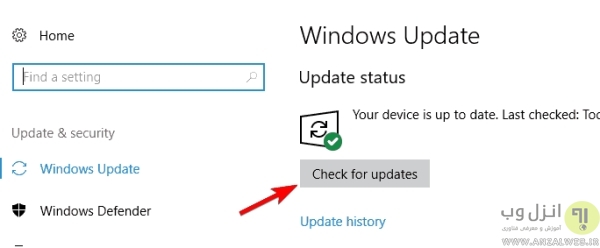
صبر کنید تا بروزرسانی های موجود نصب شوند.
آپدیت کردن درایور های ویندوز
علاوه بر ویندوز، آپدیت نبودن درایور ها هم می توانند مشکلاتی را فراهم سازند. برای رفع این ناسازگاری ها، درایور های خود را هم آپدیت کنید. برای این کار می توانید مطلب معرفی ابزار های آپدیت، نصب و دانلود درایور های لپ تاپ و کامپیوتر را که قبلا در کلاسیک وب آموزش داده شده است را مطالعه نمایید.
کمک گرفتن از BSOD Troubleshooter برای رفع خطای صفحه آبی Bad Pool Header
مجدد به تنظیمات ویندوز بروید و Update & Security را انتخاب کنید. حال در منوی سمت چپ روی Troubleshoot کلیک کنید.
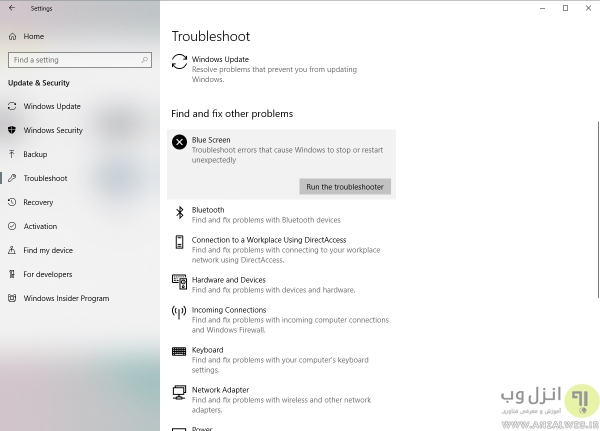
روی blue screen گزینه Run the Troubleshoot را کلیک کنید و فرایند ها را انجام دهید تا عیب یابی خودکار انجام شود.
اجرای اسکن SFC برای حل خطای Bad Pool Header
همانطور که اشاره کردیم، آسیب دیدن فایل های سیستمی هم ممکن است زمینه ساز این خطا باشند. روی استارت راست کلیک کرده و گزینه Command Prompt (Admin) را انتخاب نمایید.
سپس دستور sfc/scannow را تایپ و اینتر کنید.
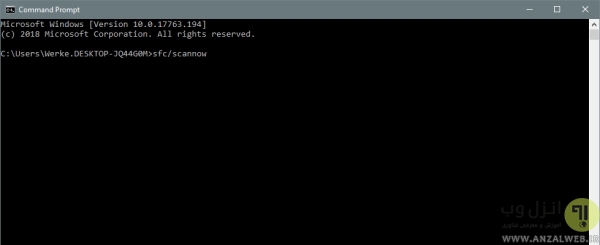
حال باید چند دقیقه ای منتظر بمانید تا پروسه انجام شود. اگر فایل های سیستمی مشکل داشته باشند به صورت خودکار ترمیم می شوند. پنجره را پس از اتمام ببندید و ویندوز را ریستارت کنید.
رفع مشکل ارور Bad_pool_header در ویندوز ۸ و.. با اجرای دستور DISM
در این روش هم برای حل مشکل Bad Pool Caller مجدد Command Prompt (Admin) را باز کنید و دستور DISM /Online /Cleanup-Image /RestoreHealth را تایپ و اینتر کنید. صبر کنید تا پروسه انجام شود و بعد ویندوز را ریستارت کنید.

چک کردن هارد دیستک در رفع ارور Bad_pool_header در ویندوز ۱۰ و..
در این روش ابتدا استارت را باز کنید و با نگه داشتن دکمه شیفت، گزینه ریستارت کردن کامیپوتر را بزنید. بعد از بوت مجدد گزینه Troubleshoot را انتخاب کرده و روی Advanced Options کلیک کنید. حال باید از لیست برنامه Command Prompt را انتخاب کنید. سپس دستور های زیر تایپ کنید و بعد از هر دستور یک اینتر بزنید.
bootrec.exe /rebuildbcd
bootrec.exe /fixmbr
bootrec.exe /fixboot
سپس می توانید از دستورات chkdsk هم استفاده کنید. بعد از تایپ دستور chkdsk /r بعد از یک فاصله نام درایو های خود را (تک به تک) وارد کرده و اینتر را بزنید. مثلا chkdsk /r c برای درایو C و سپس chkdsk /r d برای درایو D و..

در پایان کامپیوتر را ریستارت کنید.
حذف کردن آنتی ویروس برای رفع ارور Bad Pool Caller
همانطور که در دلایل این ارور اشاره کردیم. آنتی ویروس ها هم می توانند مسبب مشکل باشند. پس بهتر است برای تست آنتی ویروس خود را حذف کنید و در صورتی که مشکل حل شد، از یک برنامه دیگر استفاده نمایید یا به طور کلی فقط از برنامه امنیتی ویندوز ۱۰ و ۸ استفاده کنید.
حذف کردن برنامه مشکل ساز در زمینه ارور صفحه آبی با خطای
اگر این ارور را بعد از نصب و یا آپدیت یک برنامه خاص می بینید، باید آن برنامه را حذف کنید و یا اگر اخیرا آن را آپدیت کرده اید، نسخه قبلی را مجددا نصب کنید. برخی از برنامه مانند Hotspot Shield بیشترین گذارش را در این زمینه دارند. این موضوع در زمینه ویندوز هم صدق می کند.
در همین زمینه مطالعه مطلب آموزش کامل سیستم ریستور (System Restore) ویندوز ۱۰ ، ۸ و ۷ می تواند کاربردی و مفید باشد.
مشکلا ناسازگاری مودم با کامپیوتر
اگر از روش اتصال با USB به مودم بهره می برید، باید نوع ارتباط خود را عوض کنید. برخی از برند ها مانند مودم های Huawei بیشترین گزارش را در این زمینه داشته اند که با تغییر روش اتصال، مشکل رفع می شود.
چک کردن سخت افزار در زمان مشاهده ارور Bad Pool Caller
از آنجایی که این خطا می تواند به دلایل مشکلات سخت افزاری هم ایجاد شود، باید سخت افزار خود را بررسی کنید. بیشترین مشکل در زمینه RAM به وجود می آید. پیشنهاد می شود به صورت موقت از یک رم دیگر استفاده کنید و مشکل را تست کنید. برای تست سایر قطعات می توانید از تعمیرکار های تخصصی کمک بگیر و یا از ابزار هایی مانند MemTest86+ هم استفاده کنید.

همچنین راه دیگر تست رم، کلیک روی استارت و سرچ کردن Windows Memory Diagnostic است. سپس برنامه نشان داده شده را باز کنید و گزینه Restart now and check for the problem را بزنید.

جدا کردن دستگاه های تازه اضافه شده (ماوس، کیبورد، رم و هارد اکسترنال و..) را هم فراموش نکنید. اگر قطعه سخت افزاری آسیب دیده باشد، برای رفع این مشکل باید آن را تعمیر و یا تعویض کنید.
غیر فعال کردن Indexing Service
برای ارور صفحه آبی Bad Pool Header ویندوز ۱۰ و ۸ به کنترل پنل رفته و وارد آدرس زیر بشوید.
Control Panel > All Control Panel Items > Administrative Tools > Services
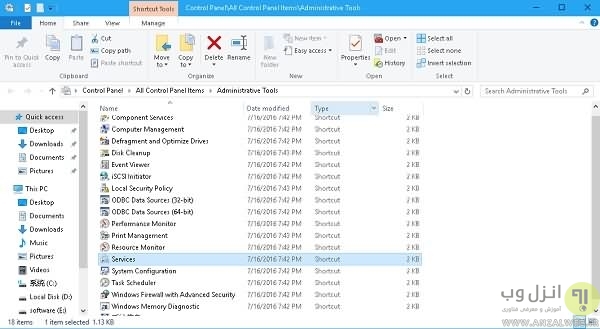
سرویس Windows Search/Indexing را پیدا کرده و روی آن راست کلیک کنید. سپس Stop را بزنید.
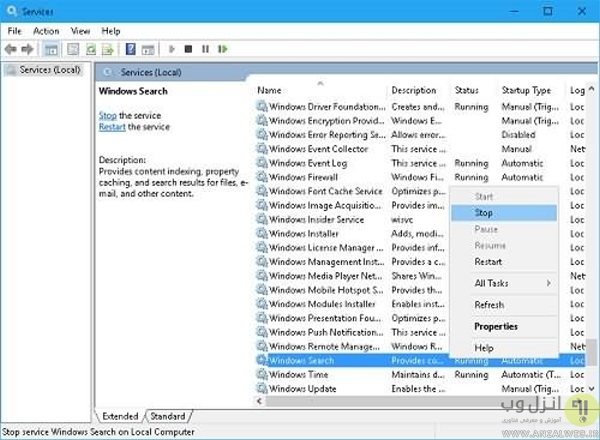
حال دوباره روی آن راست کلیک کرده و Properties را بزنید. Startup type را روی Disabled قرار دهید و کامپیوتر را ریستارت کنید.

غیر فعال کردن Fast Startup
برای رفع مشکل ارور Bad_pool_header در ویندوز ۱۰ و.. به کنترل پنل رفته و Power Options را انتخاب کنید.
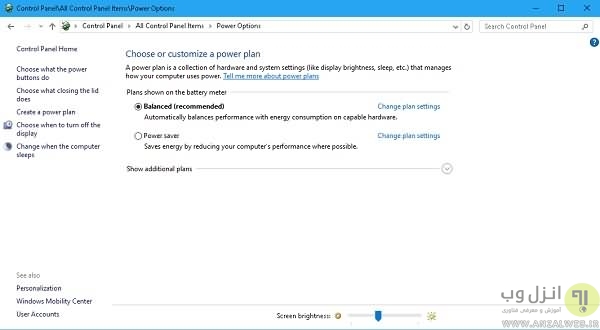
روی Choose what the power button does کلیک کرده و Choose what the power button does را بزنید. سپس روی Change settings در حالت فعال شده کلیک کنید و گزینه Turn on fast startup را غیر فعال کنید.

در پایان اگر می خواهید با سایر راه های رفع مشکل صفحه آبی آشنا شوید، مطالعه مطلب ۱۲ روش حل مشکل و علت نمایش صفحه آبی مرگ در ویندوز ۱۰، ۸ و ۷ را فراموش نکنید.
نظرات و پیشنهادات شما؟
در مطلب امروز راه های رفع ارور Bad Pool Header و Bad Pool Caller در صفحه آبی ویندوز را معرفی کردیم. مشکل شما با کدام روش رفع شد؟ می توانید نظرات،پیشنهادات و تجربیات خود در زمینه رفع مشکل Bad Pool Caller را در دیدگاه این پست با ما به اشتراک بگذارید.


آخرین دیدگاه ها
تا کنون دیدگاهی ثبت نشده است.